在数字时代的设计领域,AutoCAD以其强大的功能和灵活的应用,不断刷新着我们对设计软件的认知。AutoCAD 2023作为最新一代的版本,更是在设计创新上迈出了坚实的一步。它不仅提升了设计效率,丰富了设计手段,更让设计师们在创作的道路上拥有了更多的可能性。
AutoCAD 2023以其卓越的性能和强大的功能,为设计师们提供了前所未有的设计体验。无论是二维绘图、三维建模,还是渲染和动画,AutoCAD 2023都能轻松应对,助力设计师们实现创意的转化和呈现。
在二维绘图方面,AutoCAD 2023提供了更为精准的绘图工具和丰富的绘图模式。设计师们可以利用软件内置的各种线条、形状和符号,快速绘制出各种复杂的平面图形。同时,软件还支持智能捕捉和自动修正功能,大大减少了绘图过程中可能出现的误差,提高了绘图的准确性和效率。
在三维建模领域,AutoCAD 2023同样表现出色。软件提供了全面的三维建模工具,支持设计师们从草图开始,逐步构建出精细的三维模型。无论是建筑设计的外观和内部空间,还是机械设计的零件组装和运动模拟,AutoCAD 2023都能帮助设计师们实现三维设计的精细化和可视化。
此外,AutoCAD 2023还新增了诸多创新功能,如实时渲染和动态预览功能,使得设计师们在设计过程中能够实时查看和调整模型效果;智能对象识别功能可以自动识别图形元素并进行相应的操作;云协作功能则支持设计师们与他人共享和编辑设计文件,实现更加高效的团队合作。
下载并解压文件,文件内主要包含有安装包、更新文件“Update”和补丁“Patch”,点击文件内的安装包进行软件解压安装
![图片[1]-AutoCAD 2023下载与安装教程#A353-FunShare·趣享](https://tc.oovc.cc/2024/03/1-85.png)
将安装文件解压到对应的文件夹,这个默认会解压到系统盘,因为这个占用空间很大,所以建议改成空间大的目录
![图片[2]-AutoCAD 2023下载与安装教程#A353-FunShare·趣享](https://tc.oovc.cc/2024/03/2-82.png)
文件正在解压中…
![图片[3]-AutoCAD 2023下载与安装教程#A353-FunShare·趣享](https://tc.oovc.cc/2024/03/3-79.png)
安装准备中…
![图片[4]-AutoCAD 2023下载与安装教程#A353-FunShare·趣享](https://tc.oovc.cc/2024/03/4-78.png)
勾选“使用条款”,点击“下一步”
![图片[5]-AutoCAD 2023下载与安装教程#A353-FunShare·趣享](https://tc.oovc.cc/2024/03/5-75.png)
软件默认安装在系统盘(C盘),因为软件较大,这里建议更改到其他大空间的目录,然后点击”安装“
![图片[6]-AutoCAD 2023下载与安装教程#A353-FunShare·趣享](https://tc.oovc.cc/2024/03/6-68.png)
软件安装进行中…
![图片[7]-AutoCAD 2023下载与安装教程#A353-FunShare·趣享](https://tc.oovc.cc/2024/03/7-66.png)
安装完成
![图片[8]-AutoCAD 2023下载与安装教程#A353-FunShare·趣享](https://tc.oovc.cc/2024/03/8-64.png)
然后打开更新文件“Update”
![图片[9]-AutoCAD 2023下载与安装教程#A353-FunShare·趣享](https://tc.oovc.cc/2024/03/9-60.png)
在最新的2023和2024版本中,运行更新文件可能会出现无限次“重启”的提示,这个时候不要重启,直接关闭。
![图片[10]-AutoCAD 2023下载与安装教程#A353-FunShare·趣享](https://tc.oovc.cc/2024/03/11-43.png)
解决方法很简单,在开始菜单中搜索“Regedit”打开注册表编辑器
![图片[11]-AutoCAD 2023下载与安装教程#A353-FunShare·趣享](https://tc.oovc.cc/2024/03/12-37.png)
依次打开“计算机NHKEY_LOCAL_MACHINE\SOFTWARE\Microsoft\Windows\CurrentVersion\WindowsUpdate \Auto Update\RebootRequired”,然后将RebootRequired这个文件删除即可
![图片[12]-AutoCAD 2023下载与安装教程#A353-FunShare·趣享](https://tc.oovc.cc/2024/03/13-29.png)
这个时候重新打开更新文件就不会提示了,点击“安装更新”
![图片[13]-AutoCAD 2023下载与安装教程#A353-FunShare·趣享](https://tc.oovc.cc/2024/03/10-53.png)
更新正在安装中…
![图片[14]-AutoCAD 2023下载与安装教程#A353-FunShare·趣享](https://tc.oovc.cc/2024/03/11-42.png)
更新完成
![图片[15]-AutoCAD 2023下载与安装教程#A353-FunShare·趣享](https://tc.oovc.cc/2024/03/12-36.png)
在桌面鼠标右击软件图标,点击“打开文件所在的位置”打开软件根目录
![图片[16]-AutoCAD 2023下载与安装教程#A353-FunShare·趣享](https://tc.oovc.cc/2024/03/13-28.png)
将文件中的补丁文件复制到软件根目录
![图片[17]-AutoCAD 2023下载与安装教程#A353-FunShare·趣享](https://tc.oovc.cc/2024/03/14-21.png)
打开补丁文件,点击“应用”
![图片[18]-AutoCAD 2023下载与安装教程#A353-FunShare·趣享](https://tc.oovc.cc/2024/03/15-14.png)
如下图,说明激活成功
![图片[19]-AutoCAD 2023下载与安装教程#A353-FunShare·趣享](https://tc.oovc.cc/2024/03/16-12.png)
打开既是永久激活版本
![图片[20]-AutoCAD 2023下载与安装教程#A353-FunShare·趣享](https://tc.oovc.cc/2024/03/17-11.png)
本站收集的资源仅供内部学习研究软件设计思想和原理使用,学习研究后请自觉删除,请勿传播,因未及时删除所造成的任何后果责任自负。
如果用于其他用途,请购买正版支持开发者,谢谢!若您认为「趣享·FunShare」发布的内容若侵犯到您的权益,请联系我们邮箱:quxiangm@qq.com 进行删除处理。






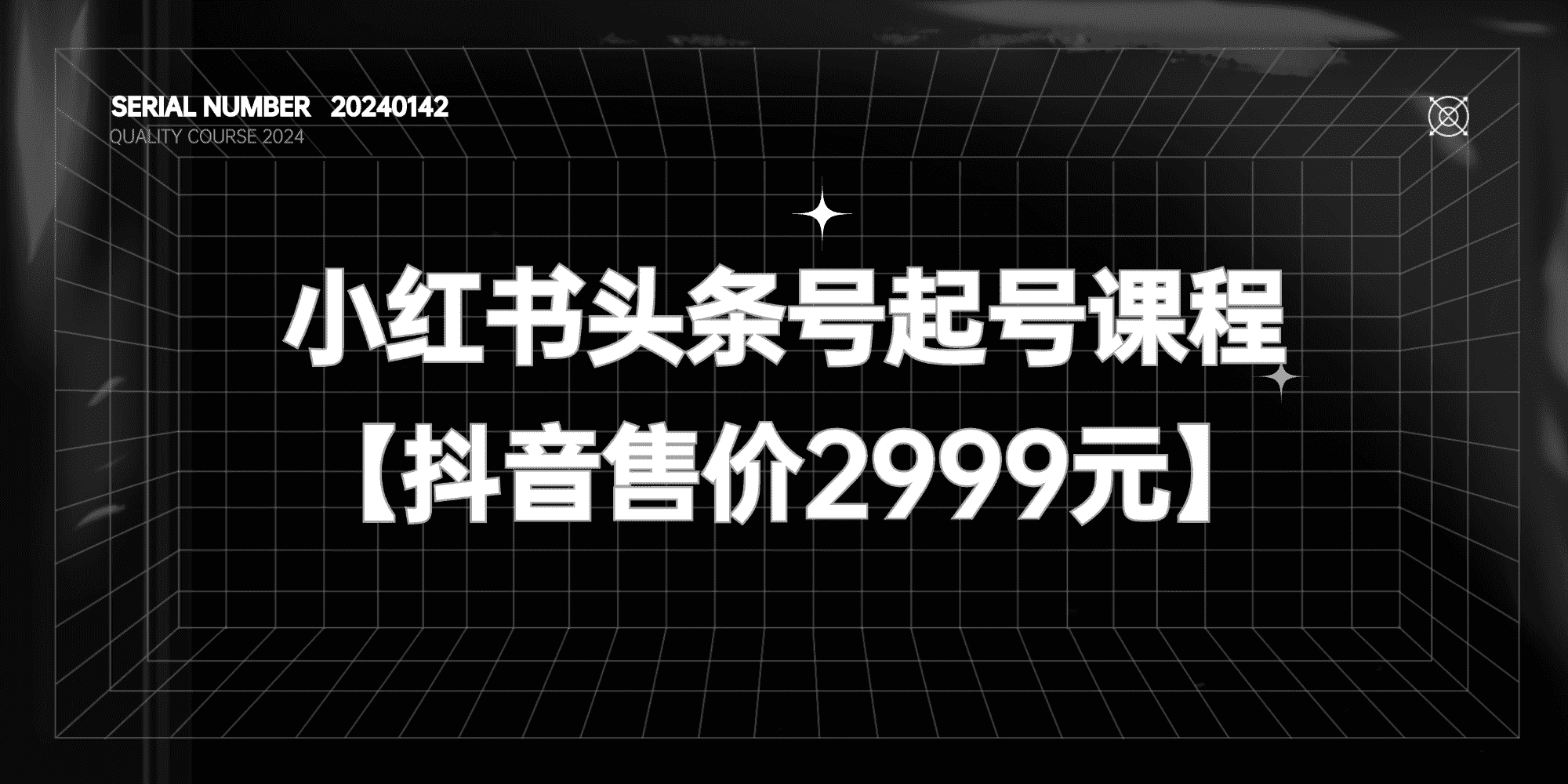
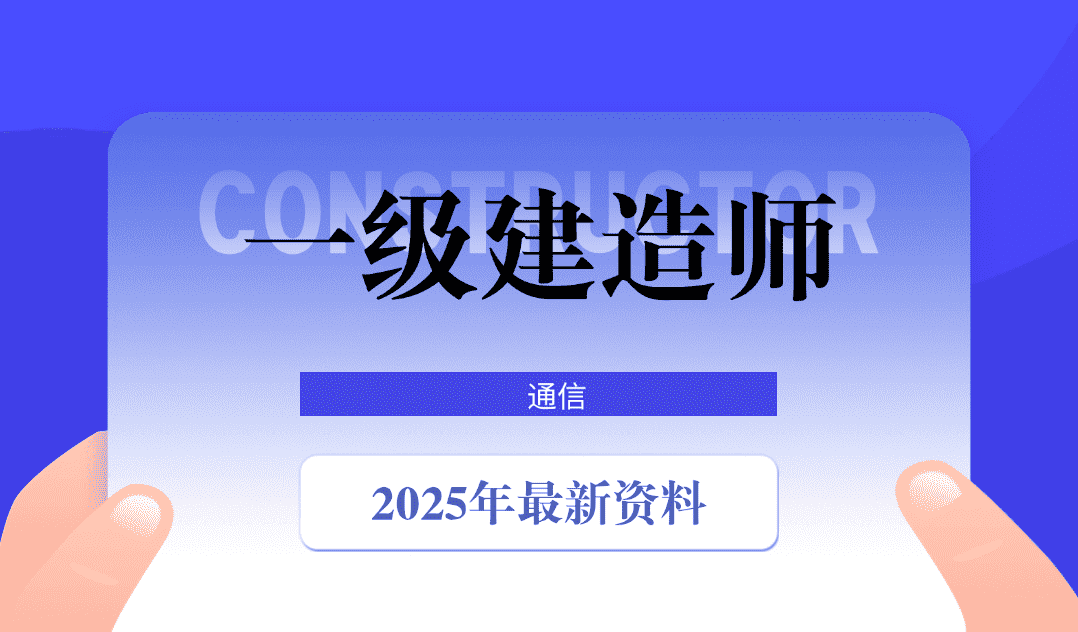
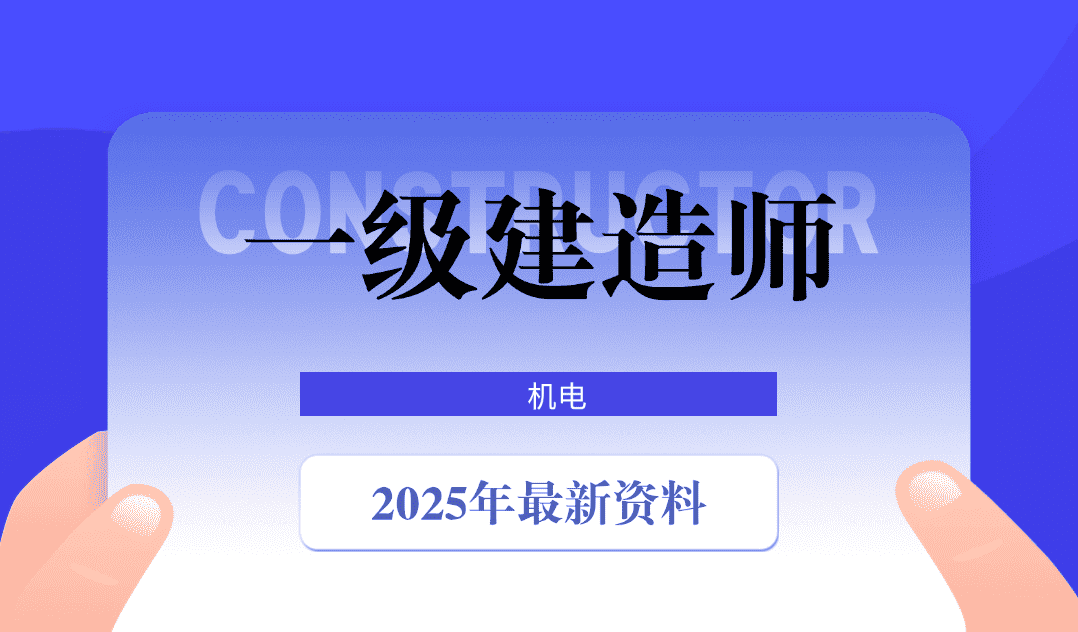
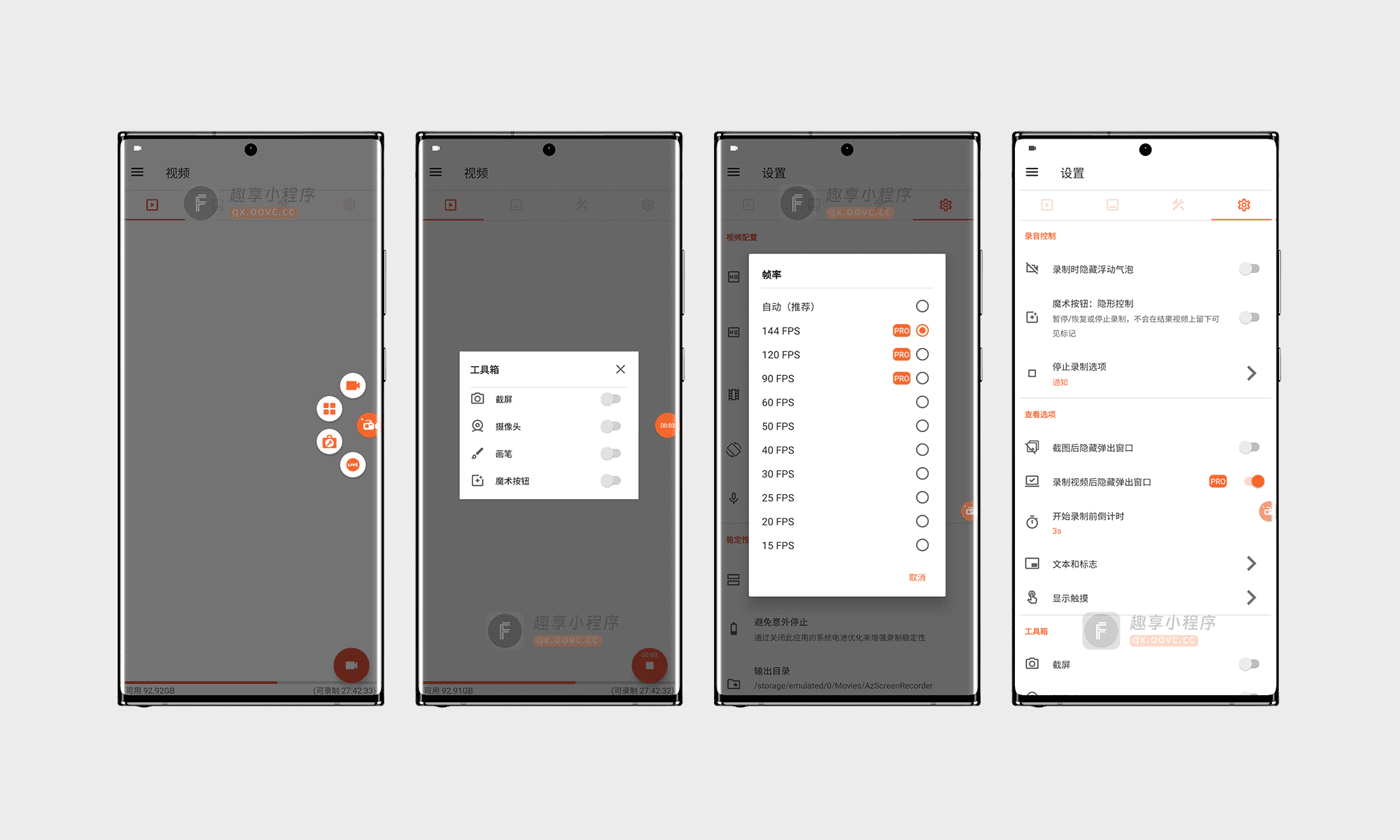
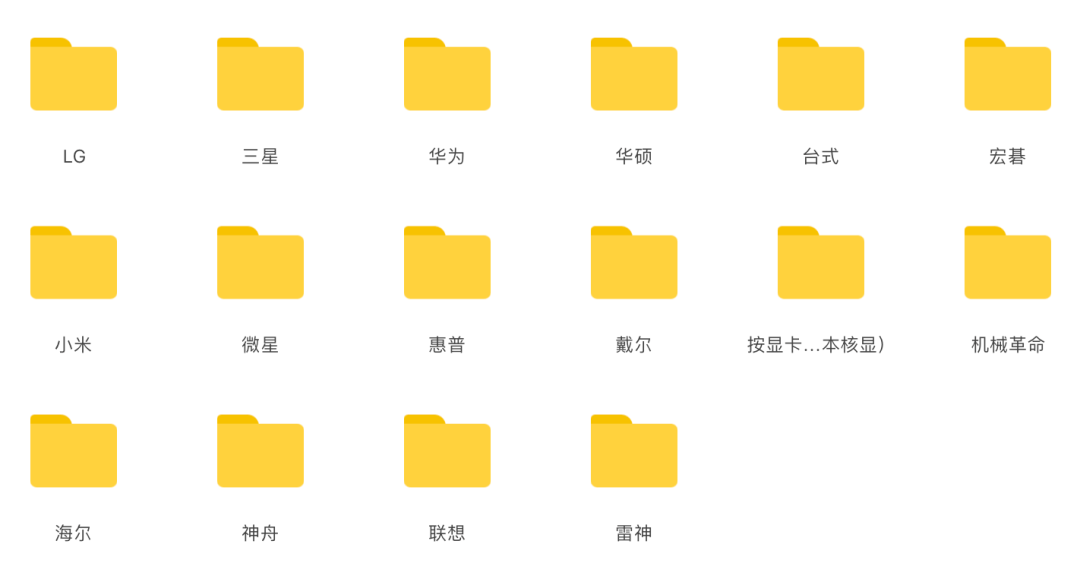
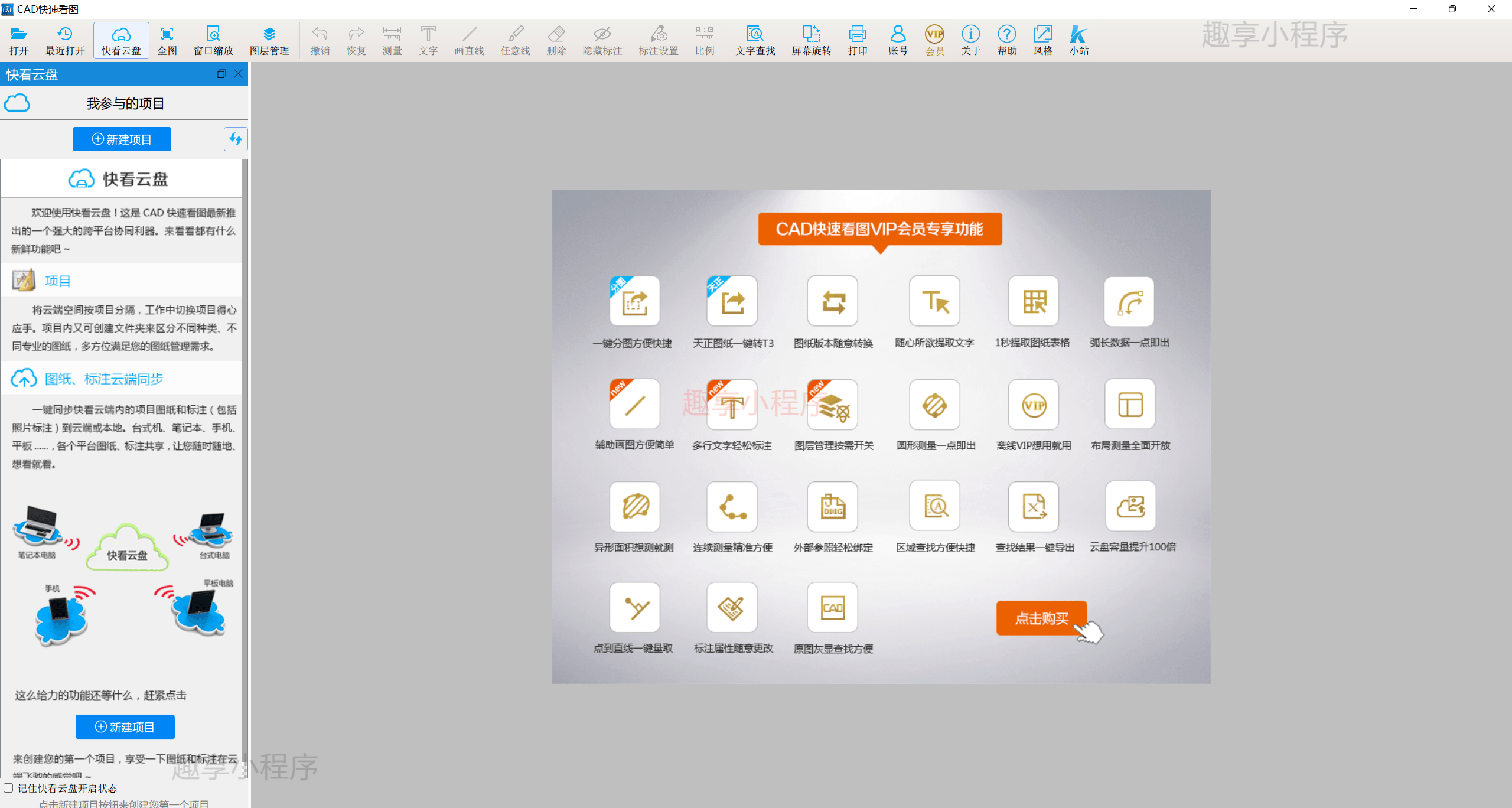
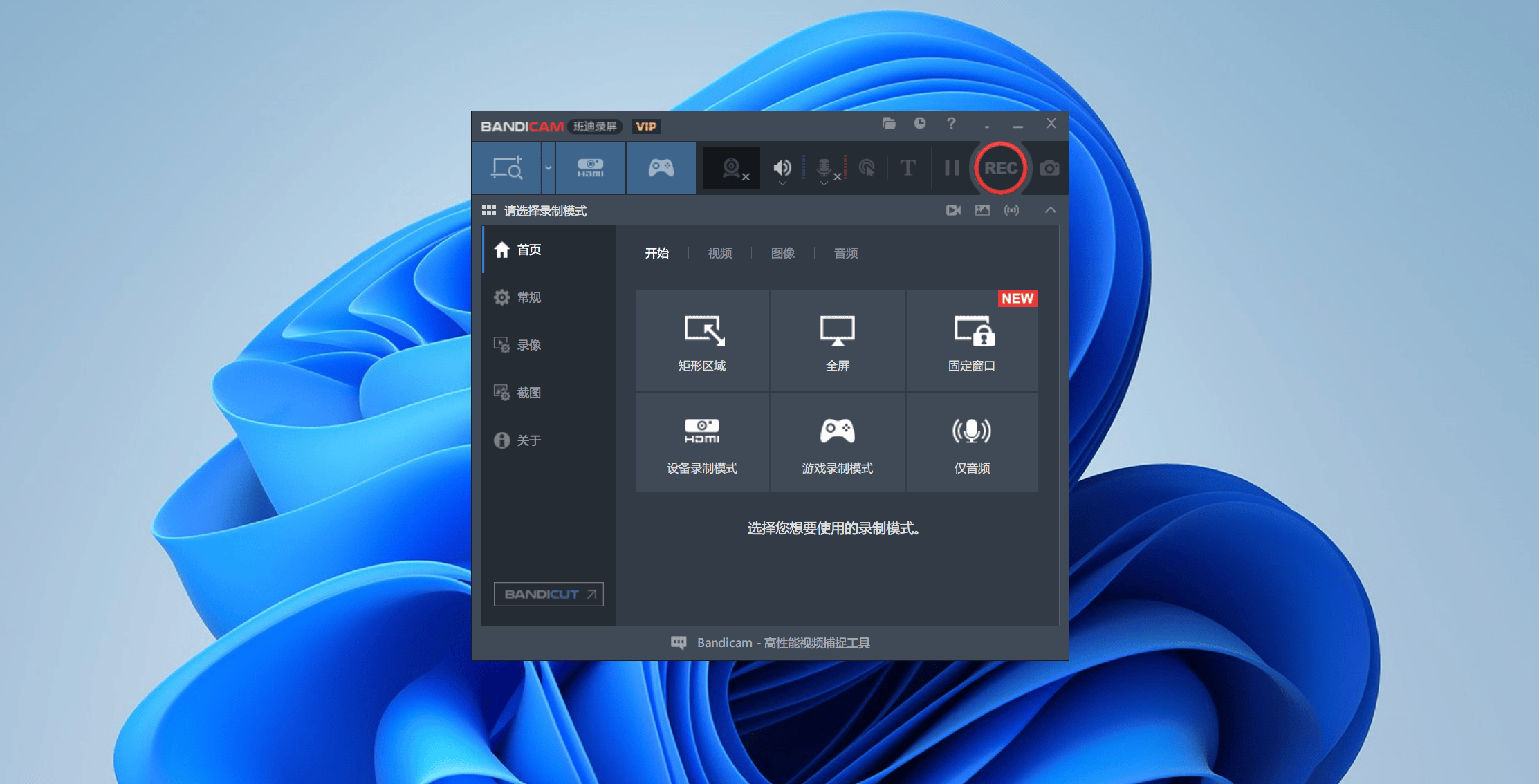
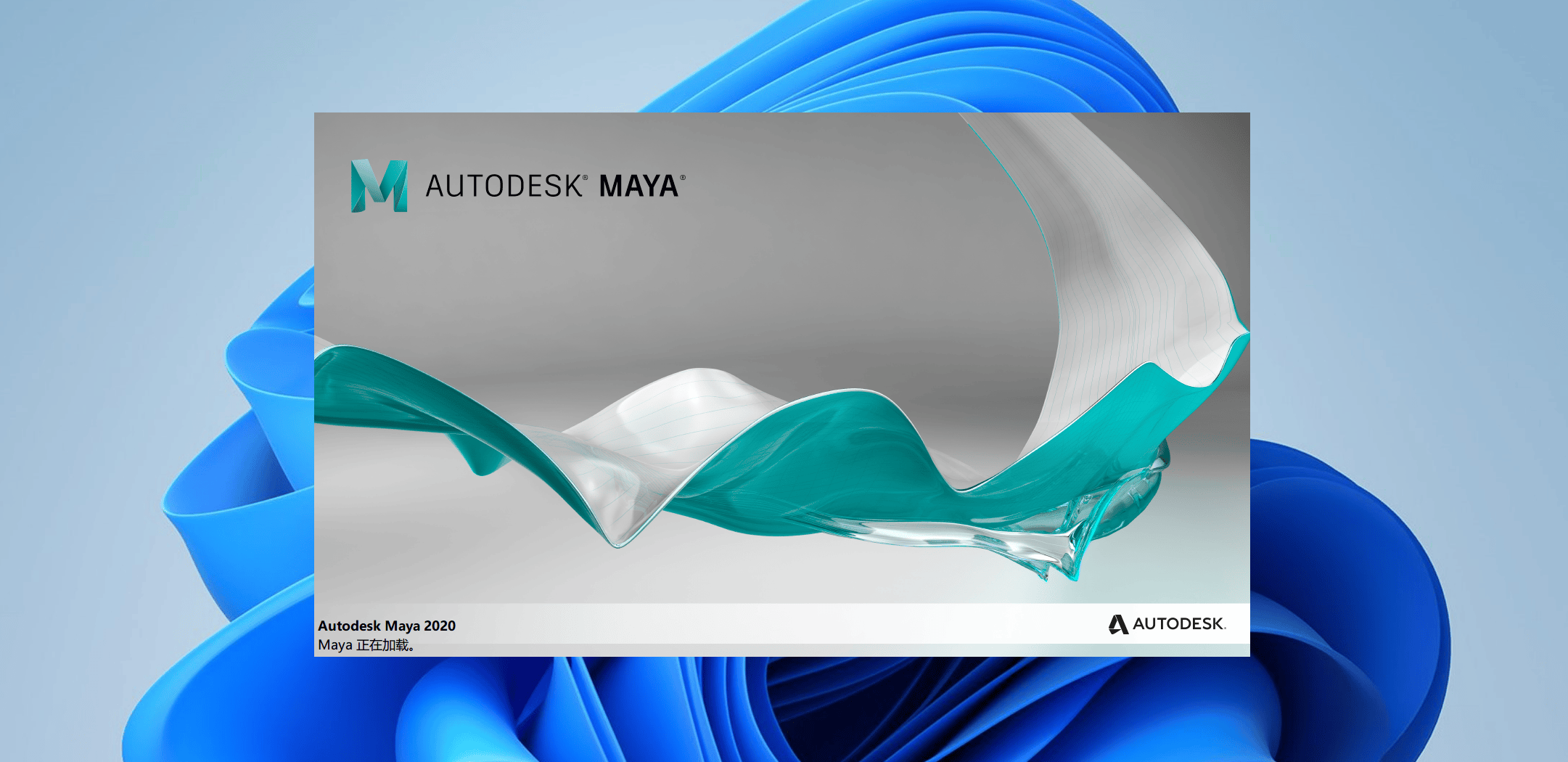
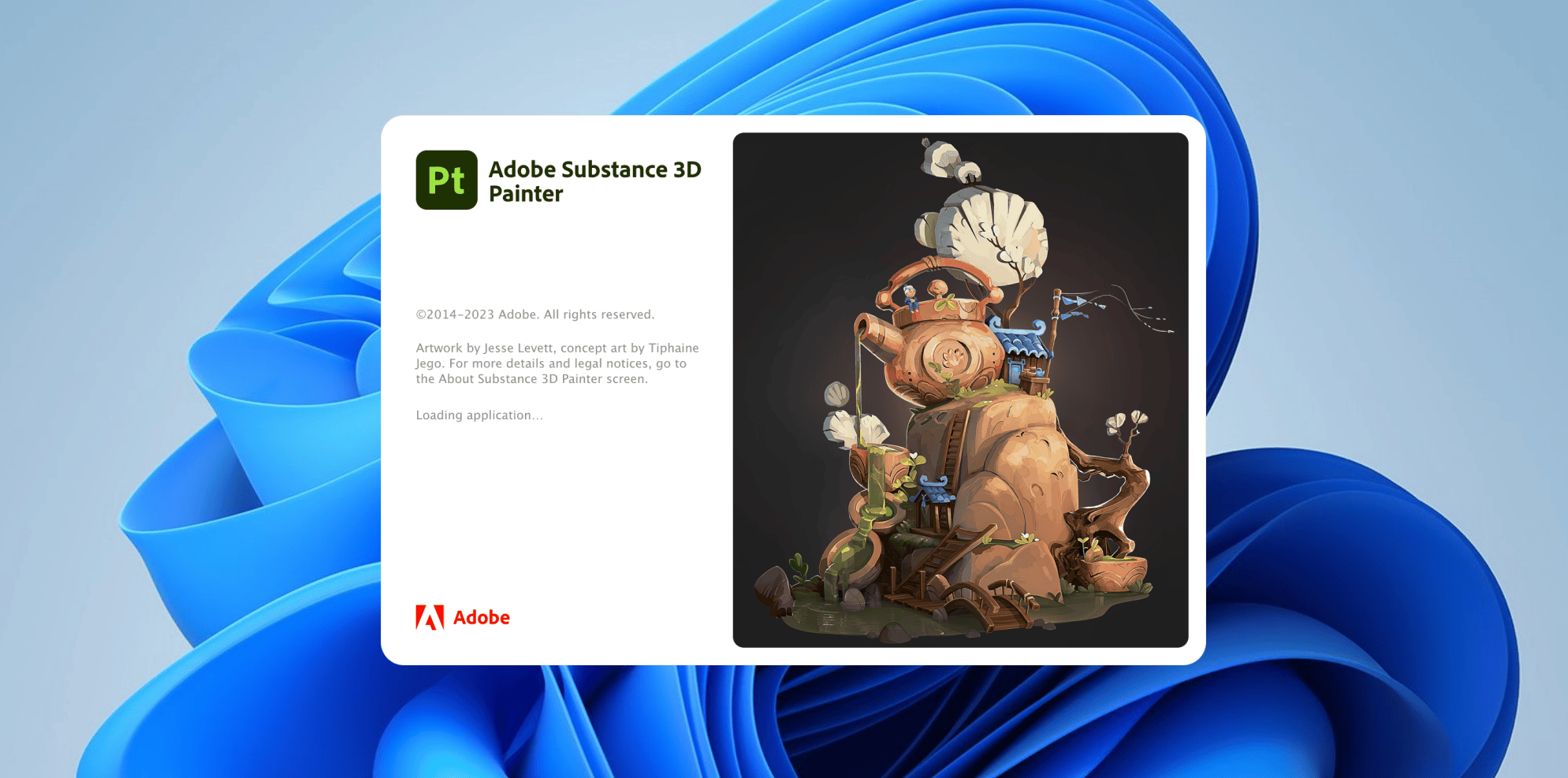
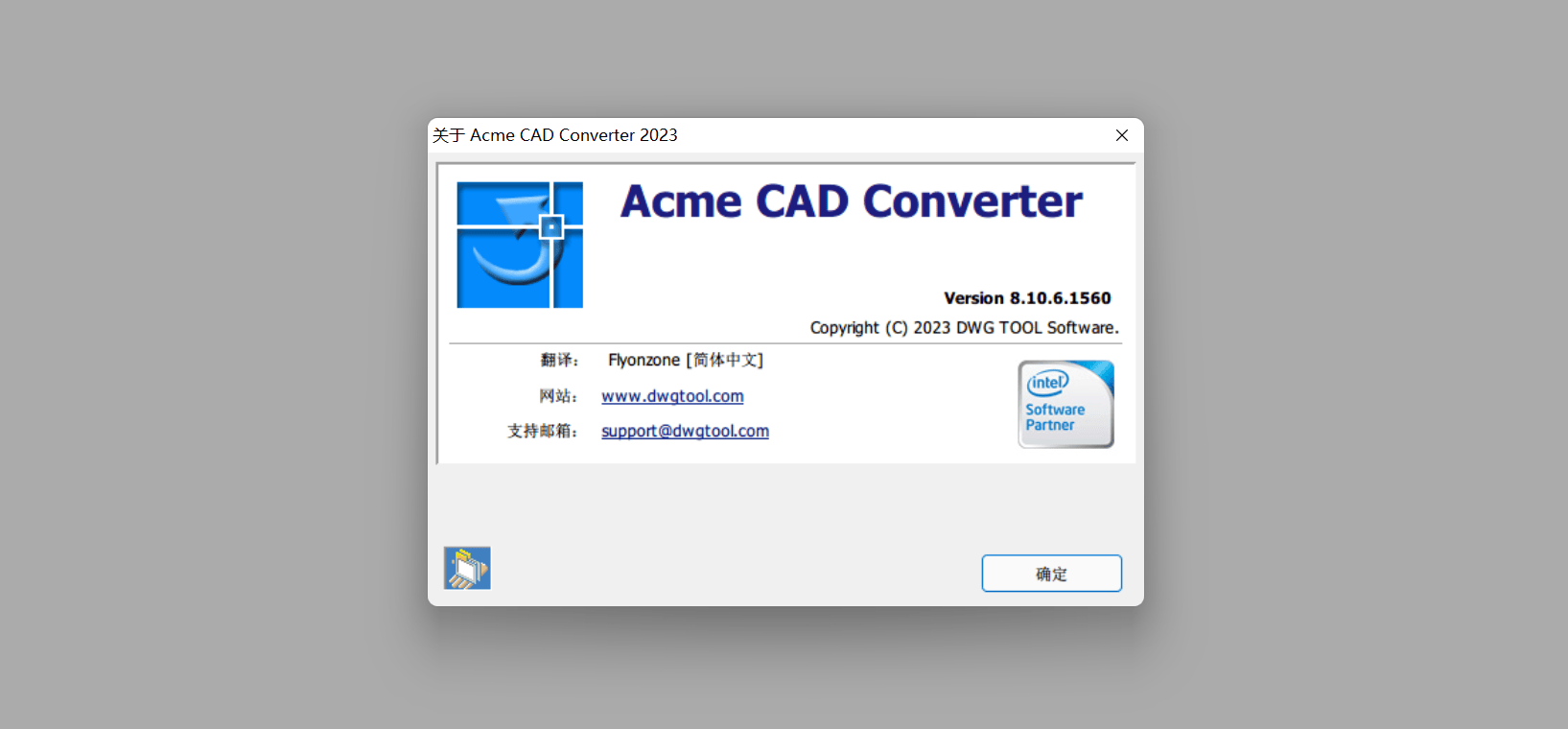
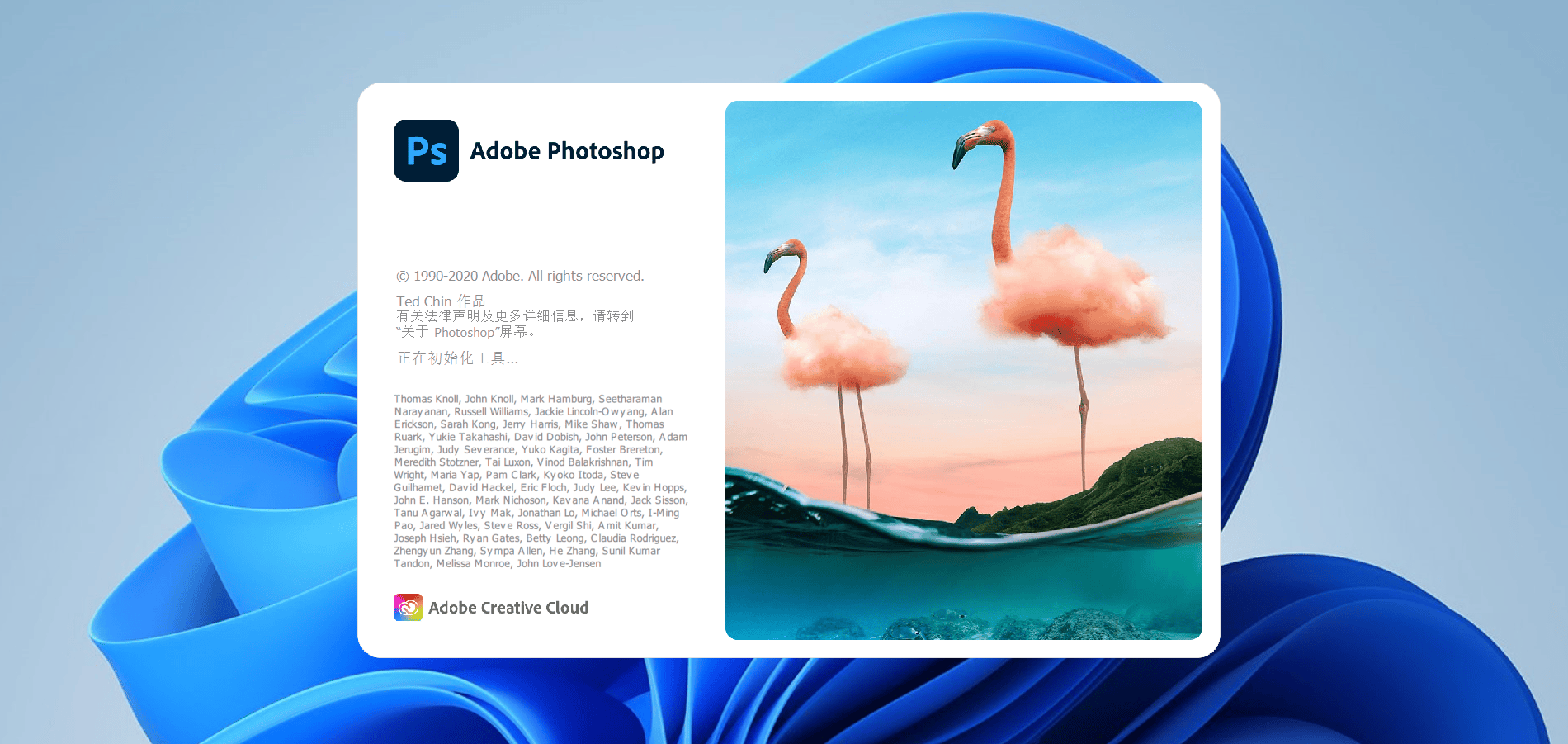
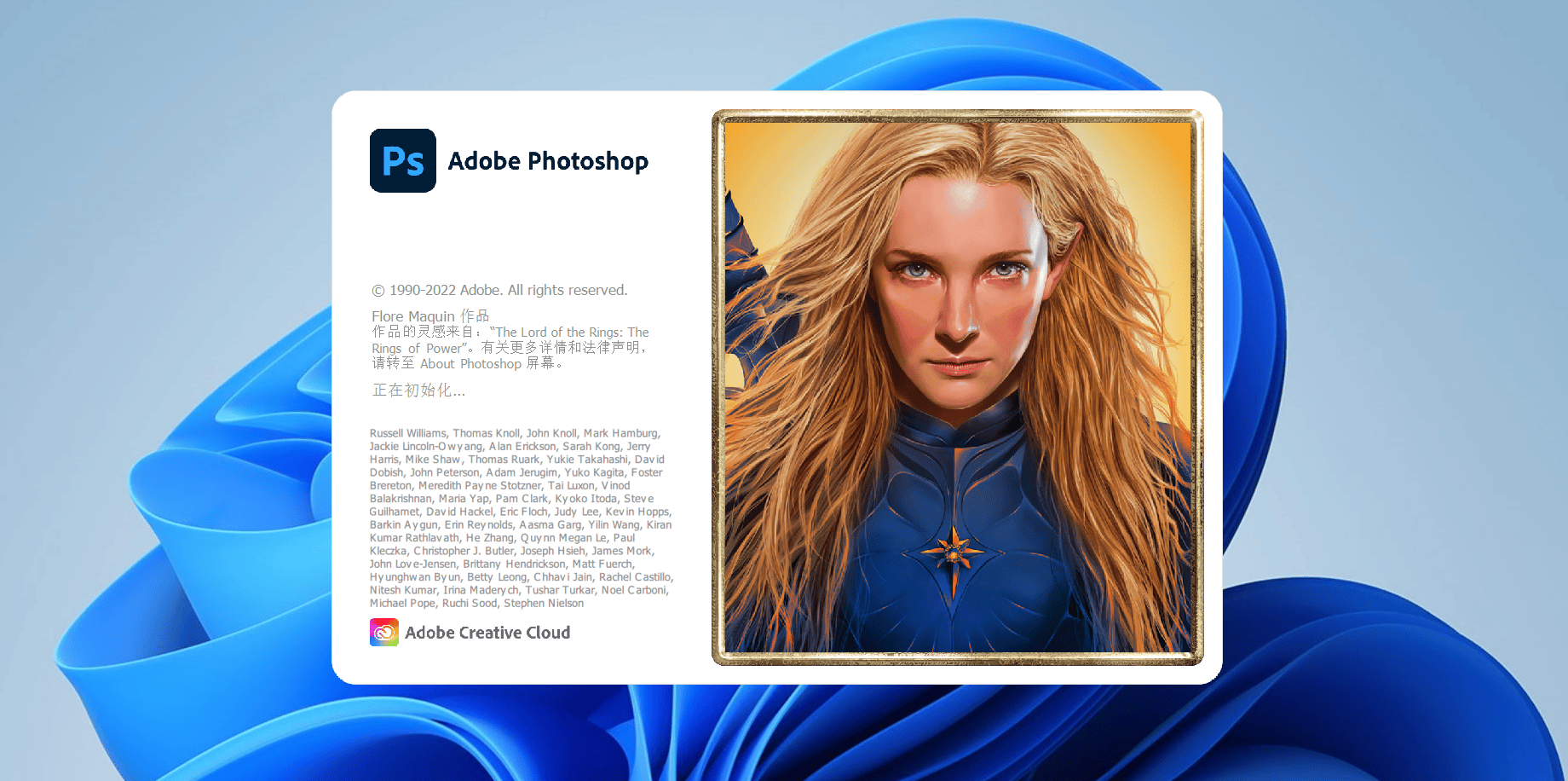
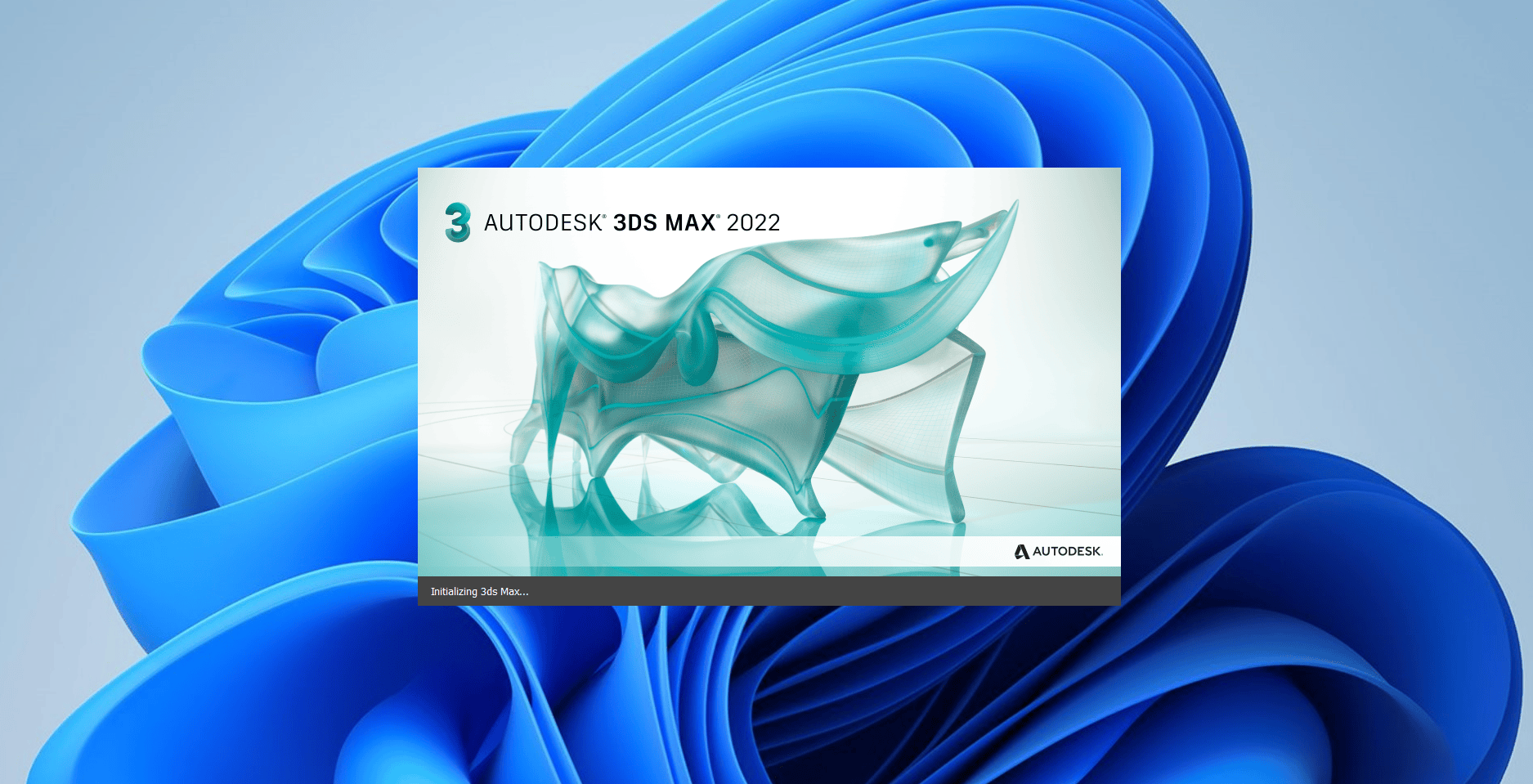


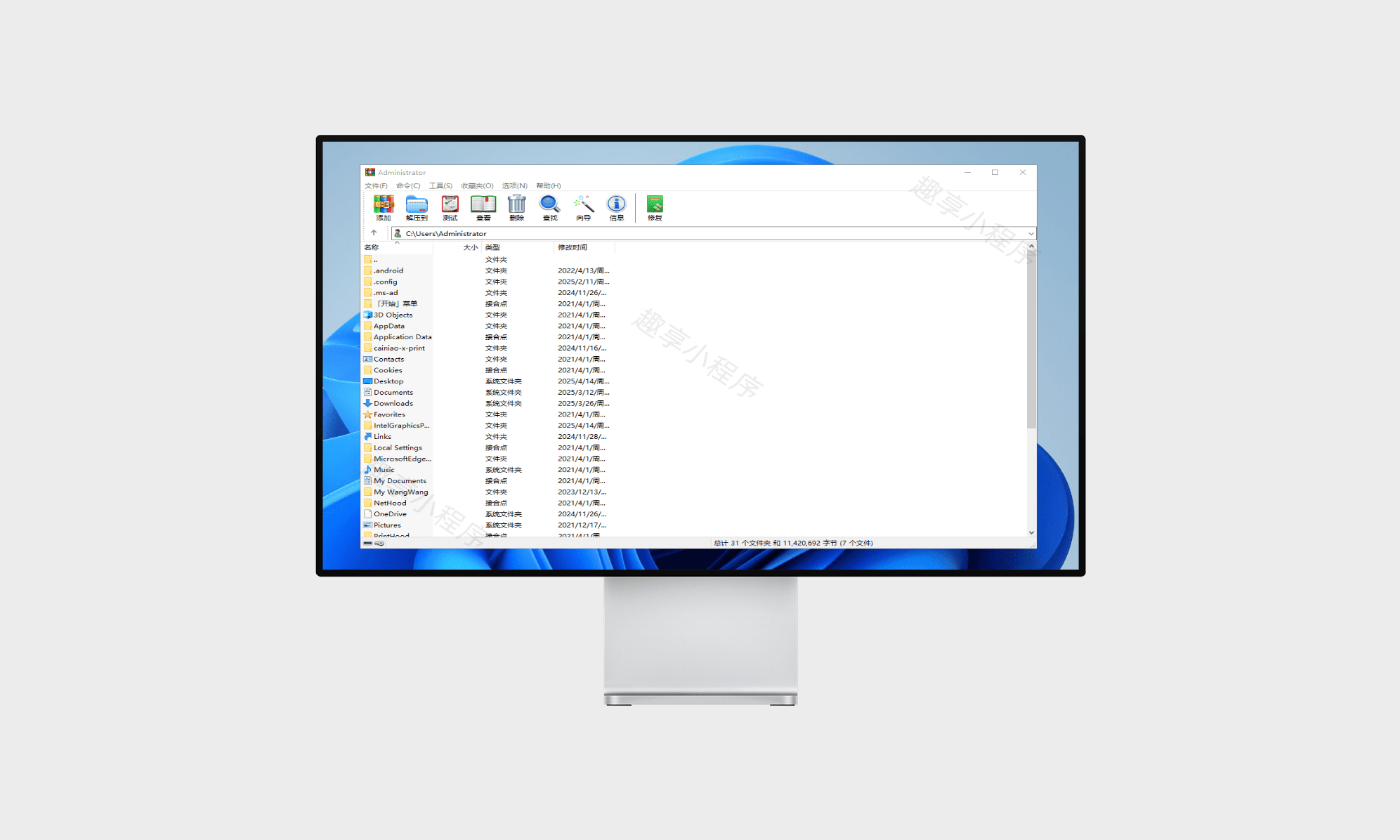


- 最新
- 最热
只看作者